|
TecDoc-Datenanreicherung |
Scrollen Vorher Startseite Nächste Mehr |
Damit eine Anreicherung Ihrer Artikelinformationen erfolgreich ist und produktiv eingesetzt werden kann, müssen folgende Voraussetzungen erfüllt sein:
1.Abschluss aller erforderlichen vertraglichen Angelegenheiten zwischen Ihnen und TecDoc
2.Freischaltung Ihrer externen IP-Adresse für Ihre Provider-ID
3.Freischaltung Ihrer Provider-ID für den Live-Betrieb
4.Konfiguration und Einrichtung von Parts und des TecDoc-Plugins durch unser Support-Personal
5.Konfiguration des TecDoc-Accounts für den Live-Betrieb
6.Pflege von Hersteller und Herstellerartikelnummer in den Artikeln
7.Definition der KFZ-Datenabgleicheinstellungen in den Artikeln oder auf Warengruppenebene
Filter für TecDoc in der Artikelliste
•TecDoc-Daten abgeglichen
oJa = Zeigt Artikel, für die schon einmal TecDoc-Daten abgeglichen wurden
oNein = Zeigt Artikel, für die noch nie TecDoc-Daten abgeglichen wurden
Prüfung auf passende Kombination aus Hersteller und Herstellerartikelnummer
Durch Klick auf die Schaltfläche TecDoc-Datenabgleich in der Artikelübersicht oder durch Ausführung des Jobs zur Anreicherung von Artikeldaten verbindet sich Speed4Trade CONNECT mit dem TecDoc-Webservice und prüft zunächst, ob es zu dem Artikel mit der jeweiligen Kombination aus Hersteller und Herstellerartikelnummer einen passenden Artikel im TecDoc-Artikelstamm gibt.
Erzielt Speed4Trade CONNECT dabei einen Treffer, so verlinkt die Software den Artikel automatisch in der Datenbank. Erhält Speed4Trade CONNECT dabei mehrere Treffer, so wird der Erste als Treffer gewertet und der Artikel angereichert. Dabei kann es potentiell zu Fehlern im Matching kommen und einem Artikel werden u.U. falsche Informationen zugewiesen. Um bei einem bekannten Fehlmatch trotzdem die korrekten Informationen anzureichen, verschieben Sie den Artikel vor dem Abgleich bitte in die korrekte TecDoc-Warengruppe. Diese wird dann beim Ermitteln der Treffer mit berücksichtigt und minimiert damit das Risiko eines Fehlmatches. Fehlmatches sind aber generell sehr unwahrscheinlich.
Ob Sie einen Artikel bereits einmal erfolgreich gegen TecDoc abgeglichen haben, können Sie über die Nutzung des pluginspezifischen Artikelfilters TecDoc-Daten abgeglichen erkennen. Bei Filterung auf Nein werden in der Ergebnismenge alle Artikel angezeigt die entweder noch nie mit TecDoc abgeglichen wurden, oder bei denen nicht alle Daten abgerufen werden konnten.
Anreicherung der Artikelinformationen
Wurde für den jeweiligen Artikel ein Treffer im Artikelkatalog erzielt, werden die Informationen nach den individuell im Artikeldialog definierten oder über die in Warengruppen vererbten KFZ-Datenabgleicheinstellungen vorgenommen. Sind TecDoc-Daten vorhanden, so werden diese in Speed4Trade CONNECT gesetzt und überschreiben dabei in der Regel die in den zugewiesenen Bereichen befindlichen Inhalte. Hierauf wird auch in den folgenden Abschnitten jeweils gesondert eingegangen.
Abgleich Kompatibilitäten
Ist diese Option gesetzt, so werden die kompatiblen Fahrzeuge aus den Parts-Baugruppen herangezogen und im Artikel hinterlegt. Aus Parts-technischer Sicht wird durch Zuweisung eines Fahrzeugs (einer Parts-Baugruppe) daraus im Artikel eine sogenannte Stückliste. Bei der Zuweisung einer Baugruppe im Artikel werden automatisch Parts-Stücklistenattribute erstellt um zusätzliche Informationen (z.B. für die eBay-Kompatibilitäts-Notizen) hinterlegen zu können.
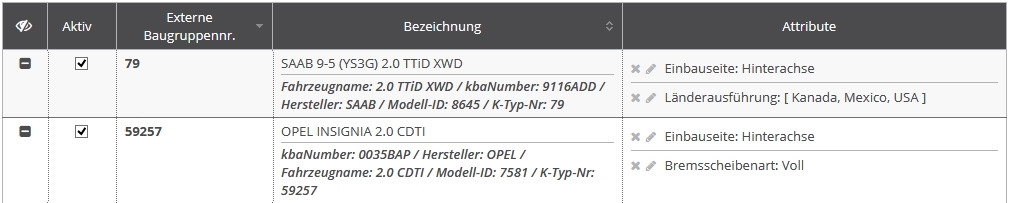
Abbildung 1 - Fahrzeuge als aufgeklappte Stücklisten im Artikel (Anzeige der Stücklistenattribute)
Weitere Hinweise:
•Der Abgleich unterscheidet nach Kompatibilitäten die manuell hinzugefügt worden sind, oder per Abgleich von TecDoc.
oManuell gesetzte Kompatibilitäten und deren Zusatzdaten (Zusatzartikel, Medien, Texte, Attribute) werden durch den TecDoc-Datenabgleich nicht verändert.
oKompatiblilitäten die durch den TecDoc-Datenabgleich angelegt werden, werden bei jedem Abgleich entfernt und neu gesetzt. Dadurch wird sichergestellt, dass immer die aktuellsten Kompatibilitäten vorhanden sind. Eine Änderung an diesen Daten ist also nicht sinnvoll, da diese beim nächsten Abgleich verworfen werden.
•Um den aktuellen Stand der Kompatibilitäten festzuhalten, kann in den KFZ-Datenabgleicheinstellungen die Option für den Abgleich der Kompatibilitäten deaktiviert werden. Dies soll die Ausnahme darstellen. Bei Problemen mit den Daten von TecDoc melden Sie diese bitte über das TecDoc-SRS (Specialist Reporting System).
•eBay
Für eBay werden die Stücklisten als kompatible Fahrzeuge genutzt, wenn im Artikel eine entsprechende Marktplatzkategorie genutzt wird. Diese ersetzen die unter den eBay-spezifischen Fahrzeugeinstellungen gesetzten Kompatibilitäten.
•DAPARTO
Für DAPARTO werden die Stücklisten als passende Fahrzeuge genutzt.
•Amazon
Für Amazon werden entsprechende Fahrzeugidentifikationsnummern automatisch in Amazon-Angebote übernommen, wenn entsprechende Kategorien verwendet werden.
Abgleich Attribute
Ist diese Option gesetzt, so werden zentrale Attribute angereichert. Existieren die erforderlichen Attribute nicht, so werden sie automatisch angelegt. Der Datentyp richtet sich dabei nach TecDoc. Im Standard werden Freitextattribute erzeugt. Gibt es bereits ein passendes Attribut, dann wird dieses verwendet. Dabei kann es sich auch um ein Attribut mit vordefinierten Werten handeln.
Ist ein Attribut in Speed4Trade CONNECT bereits vorhanden und der Datentyp passt zu den in der Anreicherung gelieferten Daten, so wird das Attribut wiederverwendet und um entsprechende Werte erweitert. Weicht der Datentyp ab, so wird ein neues Attribut erzeugt.
Die zentralen Attribute werden im Artikel automatisch hinzugefügt und mit den entsprechenden Werten versehen. Die Attribute werden in alphabetischer Reihenfolge im Artikel hinterlegt. Um Attribute weiter oben einzusortieren, müssen im Attribut entsprechende Priorisierungen eingetragen werden. Beim nächsten Abgleich der Artikeldaten werden die Attribute dann umsortiert eingefügt.
Weitere Hinweise:
•Bearbeiten Sie die Attributwerte von durch die Anreicherung hinzugefügten Attributen, so werden diese Änderungen bei der nächsten Anreicherung des Artikels überschrieben.
Um dies zu verhindern, müssen Sie die Option für die Attribute in den KFZ-Datenabgleicheinstellungen entfernen.
•Entfernen Sie Attribute nach dem Anreichern aus dem Artikel, werden diese bei der nächsten Anreicherung wieder ergänzt.
Um dies zu verhindern, müssen Sie die Option für die Attribute in den KFZ-Datenabgleicheinstellungen entfernen.
•Fügen Sie manuell weitere Attribute hinzu, so werden diese beim erneuten Anreichern des Artikels nicht entfernt. Wird das Attribut aber bei einer späteren Anreicherung standardmäßig mit angereichert, so wird es wiederum neu hinterlegt und Ihre eigenen Werte überschrieben.
Abgleich Text für Attribute
Ist diese Option gesetzt, so werden die Attribute HTML-formatiert in den in der TecDoc-Accountverwaltung hinterlegten Textbaustein importiert. Das Format wird durch die bei den KFZ-Datenabgleicheinstellungen definierte KFZ-Vorlage für Attribute definiert.
Sollten Sie den generierten Inhalt des Textbausteins manuell anpassen, so wird dieser bei der nächsten Anreicherung wieder überschrieben. Um dies zu verhindern, müssen Sie die Option für Text für Attribute in den KFZ-Abgleicheinstellungen entfernen.
Abgleich der OE-Nummern
Ist diese Option gesetzt, so werden die OE-Nummern angereichert. Diese werden in einem Attribut hinterlegt. Beachten Sie deshalb die Hinweise im obigen Abschnitt Abgleich der Attribute. Bei Verwendung von DAPARTO werden die OE-Nummern als Vergleichsnummern hinterlegt.
Sollten Sie die angereicherten OE-Nummern manuell anpassen, so werden diese beim erneuten Anreichern des Artikels wieder überschrieben. Um dies zu verhindern, müssen Sie die Option für die OE-Nummern in den KFZ-Abgleicheinstellungen entfernen.
Abgleich Text für OE-Nummern
Ist diese Option gesetzt, so werden die OE-Nummern HTML-formatiert in den in der TecDoc-Accountverwaltung hinterlegten Textbaustein importiert. Das Format wird durch die bei den KFZ-Datenabgleicheinstellungen definierte KFZ-Vorlage für OE-Nummern definiert.
Sollten Sie den generierten Inhalt des Textbausteins manuell anpassen, so wird dieser bei der nächsten Anreicherung wieder überschrieben. Um dies zu verhindern, müssen Sie die Option für Text für OE-Nummern in den KFZ-Abgleicheinstellungen entfernen.
Abgleich Bilder
Ist diese Option gesetzt, so werden bei TecDoc verfügbare Bilder in Speed4Trade CONNECT abgeholt. Wie viele Bilder insgesamt abgeholt werden, ist neben der grundsätzlichen Verfügbarkeit von der Bildbausteinzuweisung in der TecDoc-Accountverwaltung abhängig. Diese legt fest, wie viele Bilder abgeholt werden und in welchem Textbaustein sie gespeichert werden. Die Bilder werden auf die Festplatte des Anwendungsservers und dabei im Regelfall auf Ihren FTP-Server hochgeladen. Somit stehen Ihnen die Bilder sowohl als lokale Bilder als auch URL-Bilder zur Verfügung.
Sollten Sie einzelne Bilder manuell austauschen, so werden diese bei der nächsten Anreicherung wieder überschrieben. Um dies zu verhindern, müssen Sie die Option für Bilder in den KFZ-Abgleicheinstellungen entfernen.
Hinweis:
Die Nutzung der FTP-Option für den Bilderupload ist für die Verwendung der Bilder bei Amazon und DAPARTO, sowie im Speed4Trade COMMERCE dringend erforderlich.
Abgleich Dokumente
Ist diese Option gesetzt, so werden bei TecDoc verfügbare Dokumente als Medien in Speed4Trade CONNECT abgeholt. Welche Dokumententypen abgeholt werden, ist neben der grundsätzlichen Verfügbarkeit von den Medieneinstellungen in der TecDoc-Accountverwaltung und vom Medienkategorie-Mapping abhängig.
Sollten Sie einzelne Medien manuell austauschen, so werden diese bei der nächsten Anreicherung wieder überschrieben. Um dies zu verhindern, müssen Sie die Option für Dokumente in den KFZ-Abgleicheinstellungen entfernen.
Abgleich EAN-Nummer
Ist diese Option gesetzt, so wird beim Abgleich die EAN-Nummer mit in den Artikelgrunddaten gesetzt. Soll eine bereits im Artikel gesetzte EAN erhalten bleiben, so muss die Option für EAN-Nummer in den KFZ-Abgleicheinstellungen entfernt werden.
Abgleich Plattformbezeichnung
Ist diese Option gesetzt, so wird die Plattformbezeichnung bei den TecDoc-kompatiblen Marktplätzen in die Angebotsbezeichnung/den Angebotstitel geschrieben (Amazon, eBay, DAPARTO, Speed4Trade COMMERCE). Den Aufbau des Titels bestimmt die in den KFZ-Abgleicheinstellungen angegebene KFZ-Vorlage für die Plattformbezeichnung.
Sollten Sie bereits einen Titel hinterlegt haben oder einen angereicherten Titel angepasst haben, so wird dieser bei der nächsten Anreicherung wieder überschrieben. Um dies zu verhindern, müssen Sie die Option für Plattformbezeichnung in den KFZ-Abgleicheinstellungen entfernen.
Abgleich Text für Plattformbezeichnung
Ist diese Option gesetzt, so wird die Plattformbezeichnung in einen über die TecDoc-Accountverwaltung definierten Textbaustein geschrieben. Den Aufbau des Titels und die HTML-Formatierung bestimmt die in den KFZ-Abgleicheinstellungen angegebene KFZ-Vorlage Text für Plattformbezeichnung.
Sollten Sie den Plattformtitel im Textbaustein nachträglich anpassen, so wird diese Anpassung bei der nächsten Anreicherung überschrieben. Um dies zu verhindern, müssen Sie die Option für Text für Plattformtitel in den KFZ-Abgleicheinstellungen entfernen.
Abgleich Marktplatzkategorien
Ist diese Option gesetzt, so versucht Speed4Trade CONNECT Ihre Artikel automatisiert in die korrekte Marktplatzkategorie einzuordnen. Dies ist derzeit nur für den Marktplatz eBay möglich und bedarf einer gesonderten Erweiterung Ihrer Datenbank bei der Einrichtung des TecDoc-Plugins.
Sollten Sie die eBay-Kategorie nachträglich ändern, so wird diese Änderung bei der nächsten Anreicherung überschrieben. Um dies zu verhindern, müssen Sie die Option für Marktplatzkategorien in den KFZ-Abgleicheinstellungen entfernen.
Abgleich Warengruppe
Ist diese Option gesetzt, so ermittelt Speed4Trade CONNECT die korrekte TecDoc-Warengruppe. Insofern Sie den TecDoc-Warengruppenbaum nutzen (empfohlen), wird der Artikel dann in die korrekte Warengruppe eingeordnet. Beim Anreichern der Artikeldaten ist dies immer der letzte Schritt, damit insgesamt alle gewünschten Abgleicheinstellungen angewendet werden.
Sollten Sie den TecDoc-Warengruppenbaum nicht nutzen, spielt diese Option für Sie keine Rolle bzw. hat sie keine Auswirkung.
Sollten Sie Artikel manuell in eine ander Warengruppe einordnen, wird der Artikel bei der nächsten Anreicherung wieder zurück verschoben. Um dies zu verhindern, müssen Sie die Option für Warengruppe in den KFZ-Abgleicheinstellungen entfernen.
Bitte beachten Sie, dass sich nach dem Einsortieren des Artikels in eine andere Warengruppe die KFZ-Abgleicheinstellungen verändern können, wenn Sie mit der Vererbung arbeiten.
Abgleich Lieferumfang
Ist diese Option gesetzt, so wird der Lieferumfang (Stückliste) in einen über die TecDoc-Accountverwaltung definierten Textbaustein geschrieben. Die HTML-Formatierung bestimmt die in den KFZ-Abgleicheinstellungen angegebene KFZ-Vorlage Lieferumfang.
Sollten Sie den Text des Lieferumfangs selbst anpassen, so wird dieser bei der nächsten Anreicherung wieder überschrieben. Um dies zu verhindern, müssen Sie die Option für Lieferumfang in den KFZ-Abgleicheinstellungen entfernen.
Abgleich Artikelnotiz
Ist diese Option gesetzt, so wird die Artikelnotiz in einen über die TecDoc-Accountverwaltung definierten Textbaustein geschrieben. Die HTML-Formatierung bestimmt die in den KFZ-Abgleicheinstellungen angegebene KFZ-Vorlage Artikelnotiz.
Sollten Sie den Text der Artikelnotiz selbst anpassen, so wird dieser bei der nächsten Anreicherung wieder überschrieben. Um dies zu verhindern, müssen Sie die Option für Artikelnotiz in den KFZ-Abgleicheinstellungen entfernen.
Abgleich Artikelinformationen
Ist diese Option gesetzt, so werden Artikelinformationen in einen über die TecDoc-Accountverwaltung definierten Textbaustein geschrieben. Dieses Feld kann von den Herstellern frei befüllt werden und enthält unterschiedliche Informationen. Hier kann das Produkt genauer beschrieben, Hinweise zur Verwendung gegeben oder auch nur eine Sammlung von Stichwörtern übergeben werden.
Sollten Sie den Text der Artikelinformationen selbst anpassen, so wird dieser bei der nächsten Anreicherung wieder überschrieben. Um dies zu verhindern, müssen Sie die Option für Artikelinformationen in den KFZ-Abgleicheinstellungen entfernen.
Abgleich Wettbewerbernummern
Ist diese Option gesetzt, so werden die Wettbewerbernummern angereichert. Diese werden in einem Attribut (crossreference) hinterlegt. Beachten Sie deshalb die Hinweise im obigen Abschnitt Abgleich der Attribute.
Sollten Sie die angereicherten Wettbewerbernummern manuell anpassen, so werden diese beim erneuten Anreichern des Artikels wieder überschrieben. Um dies zu verhindern, müssen Sie die Option für die Wettbewerbernummern in den KFZ-Abgleicheinstellungen entfernen.